Adobe InDesigni kuvakvaliteet mõjutab, kuidas graafika ja pildid redigeerimise ajal kuvatakse. Õigete seadistustega saad vahetada kiiremate eelvaadete ja kõrge resolutsiooniga kuvade vahel, et oma töö efektiivsemaks ja detailsemaks muuta. Selles juhendis näitan sulle, kuidas kohandada kuvakvaliteeti InDesignis, valida standardse, tüüpilise ja kõrge kvaliteedi vahel ning leida optimaalse seadistuse oma projekti jaoks. Alustagem ja optimeerigem sinu töökeskkonda!
Kuvakvaliteedi seadistused leiad InDesignis menüüst Vaade>Kuvatöötlus. Vaikimisi on siin määratud Tavakuvamine.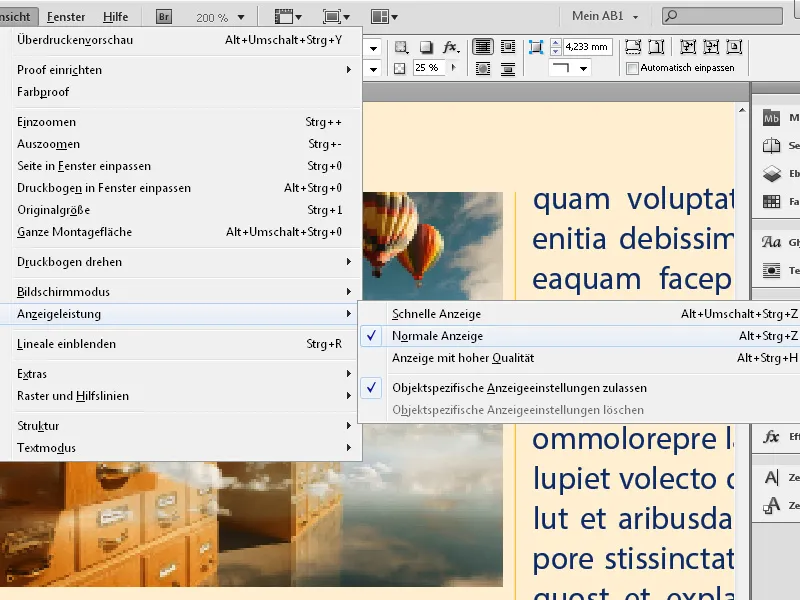
See on ka hea sellepärast, et seejärel ei pea protsessor iga üles-, alla- või lehekülje vahetamisel arvutama dokumentis kasutatud piltide täislahutust, mis võiks sõltuvalt kasutatavast pildimaterjalist ja riistvaravarustusest muuta töö pisut aeglasemaks, vaid ainult pügatud lahutuse.
Kui nüüd suumid pildi sisse, võib see olla rohkem või vähem pikseldunud. Enne kui hirmunult südant kinni võtad, seadista lihtsalt menüüs Kuvamine kõrgkvaliteetne (Vaade>>Kuvatöötlus).
Hiirega liigutamisest oluliselt kiirem on loomulikult otsetee Ktrl+Alt+H. Nüüd peaksid pikslid loodetavasti kadunud olema – või vajad – vähemalt siis, kui tulemus peaks hiljem trükitama – siiski paremat ja kõrgema resolutsiooniga pilti.
Sama efekti annab ka ületrükipõhivaade menüüs Vaade.
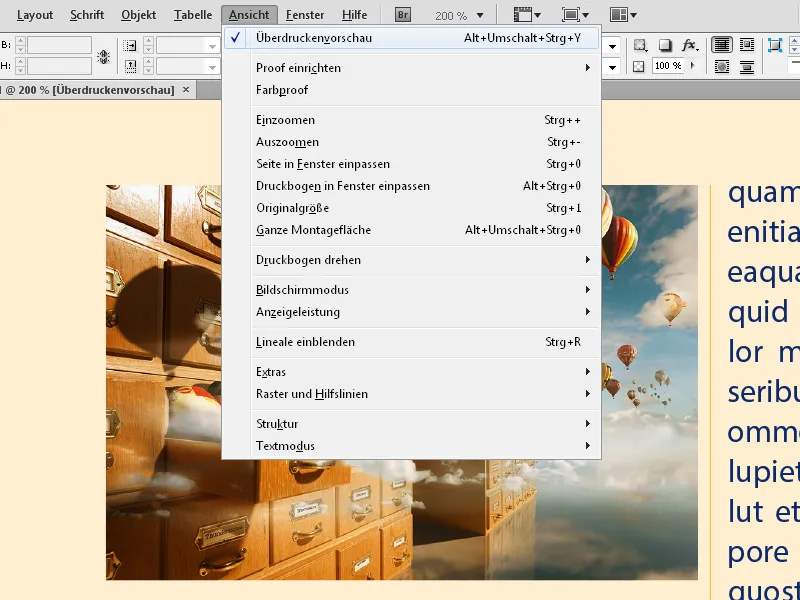
Kuvaseadistusi saad kutsuda esile ka Kontekstimenüüs parema klõpsuga. Kui midagi pole valitud, kehtivad muudatused kogu dokumendi suhtes – kuid kui valid pildiraami, mõjutab muudatus kuvakvaliteeti ainult seda.
Tagamaks, et kõigi objektide puhul kehtivad samad kuvaseaded, saad kasutada valikut Objektispetsiifilised kuvaseaded kustutada menüüs Kuvatöötlus (seda saab kutsuda esile ka Kontekstimenüüs parema klõpsuga).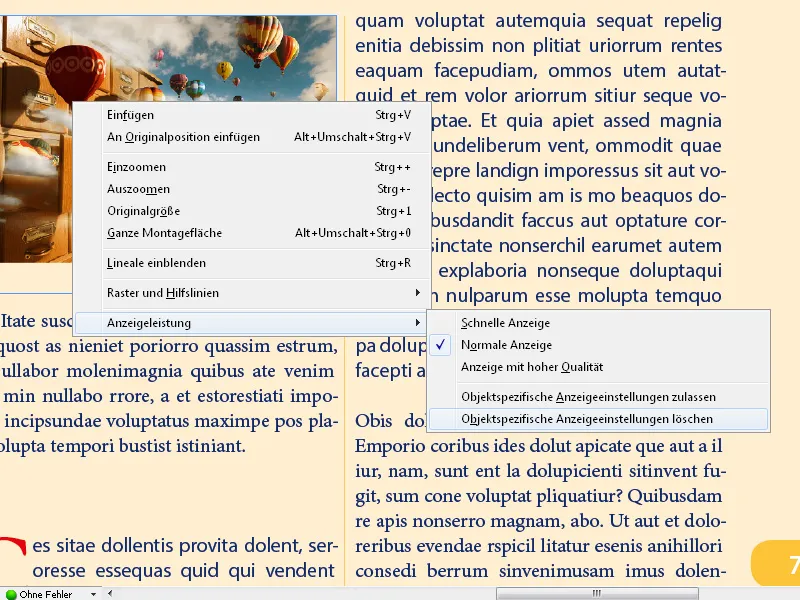
Seadistusega Kiirkuvamine peidetakse pildid ning nähtavad on ainult kohad, kus need asuvad. See võib kiirendada navigeerimist piltidega laetud dokumentides.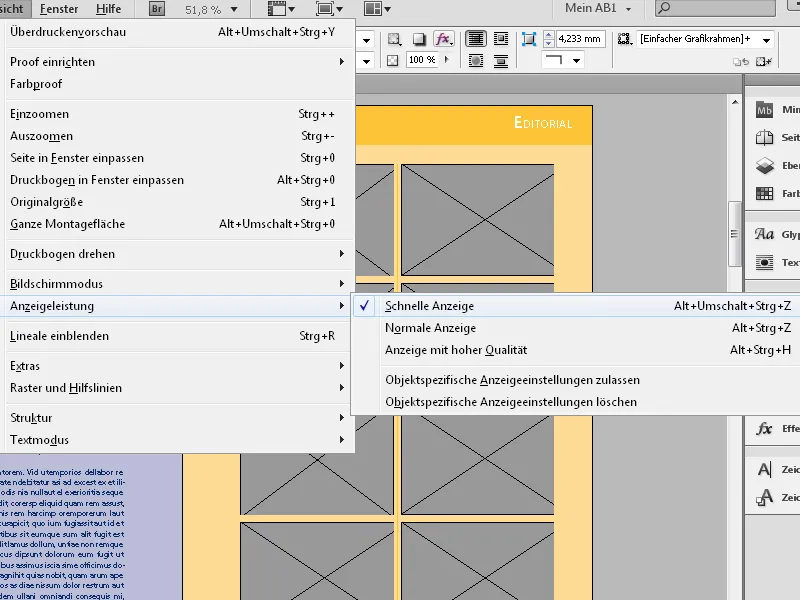
Otsetee Ktrl+Alt+Z seab seadistuse jälle tagasi Tavalise kuvani.
Põhilisi kuvakvaliteedi seadistusi teed menüüs Eelvõtted menüüs Muuda.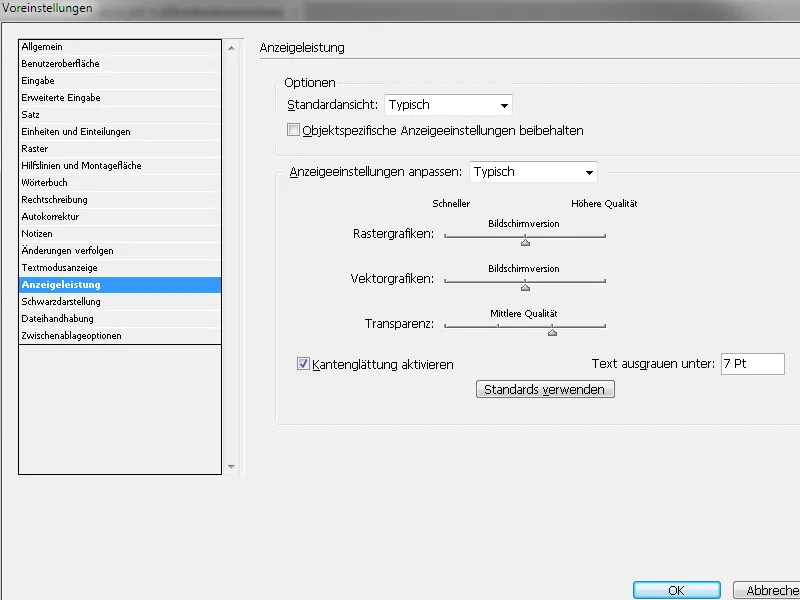
Siin saad samuti määrata Kuvamise kõrge kvaliteet vaikeseadistuseks, ja erinevatele graafika tüüpidele monitoriväljundi lahutust libistatava regulaatori abil järk-järgult määrata. Samuti saad aktiveerida servade silumise ühtlaseks kuvamiseks ja määrata teksti suuruse väärtuse, millest alates märgid hallituvad ja kuvatakse ainult hallidena joontena.
Kui sa kõik õigesti seadistatud oled ja pole kindel, kas see nüüd tõesti nii hea oli, siis vajuta lihtsalt Kasuta vaikeväärtusi ja kõik on jälle hästi.
Oluline on teada, et need kõik seaded mõjutavad ainult ekraani esitust – mitte trükikvaliteeti ega hiljem eksporditud faili kvaliteeti.
Lisasoovitused kuvakvaliteedi kohta
- Seadistus lingitud piltidele:
- InDesign kuvab vaikimisi lingitud pilte madala kvaliteediga, et säästa salvestusruumi. Kõrge resolutsiooniga piltide kuvamiseks:
- Liigu menüüsse Muuda → Eelvõtted → Kuvatöötlus (Windows) või InDesign → Eelvõtted → Kuvatöötlus (Mac).
- Luba valik Kuva kõrgresolutsioonilisi pilte.
- InDesign kuvab vaikimisi lingitud pilte madala kvaliteediga, et säästa salvestusruumi. Kõrge resolutsiooniga piltide kuvamiseks:
- Graafikakaardi kiirendust kasutamine:
- Eelvõtete menüüs saad lubada GPU-kiirendust (Eelvõtted → GPU-töö), et parandada kuvakvaliteeti ilma jõudluse halvenemiseta.
- Tõhusad töövood:
- Tööta alguses kiirvaates kujunduste loomiseks, ja alles lõppkontrolli ajal vaheta kõrge kvaliteedi juurde.
Õigete kuvakvaliteedi seadistustega saad tõhusalt töötada, mõjutamata oma süsteemi jõudlust, ja saada vajadusel terava kuvapildi!


